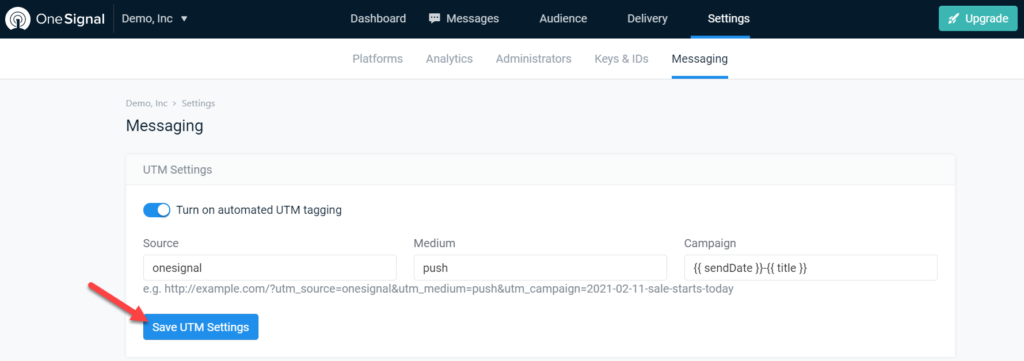WordPress에 푸시 알림을 추가하는 방법
게시 됨: 2021-02-18사용자에게 푸시 알림 보내기를 시작하시겠습니까? 당신은 바로 이곳에 왔습니다. 이 가이드에서는 WordPress에 푸시 알림을 추가 하여 방문자를 사이트로 다시 유도하는 방법을 보여줍니다.
푸시 알림이란 무엇입니까?
푸시 알림 은 사용자의 모바일 장치 또는 데스크탑에 팝업되는 클릭 가능한 메시지입니다. 푸시 알림의 장점은 사용자가 해당 앱을 사용하지 않거나 해당 사이트를 탐색하지 않을 때에도 앱/웹사이트의 새로운 콘텐츠에 대해 알 수 있다는 것입니다. 사용자에게 유용한 정보를 제공하고, 거래를 제안하고, 방문자를 사이트로 다시 유도하여 참여도를 높이는 훌륭한 도구입니다.
예를 들어 이메일을 받으면 이에 대해 알려주는 푸시 알림을 받을 수 있습니다. Facebook, Twitter 또는 Instagram과 같은 소셜 미디어 앱을 사용하는 경우에도 마찬가지입니다. 누군가 나를 팔로우하거나, 메시지를 보내거나, 게시물에 댓글을 달 때 알림을 받을 수 있습니다.
푸시 알림은 매우 효과적이므로 오늘날 대부분의 웹사이트에는 이러한 메시지를 트리거하고 사용자 경험을 개선하기 위한 다양한 시스템이 있습니다.
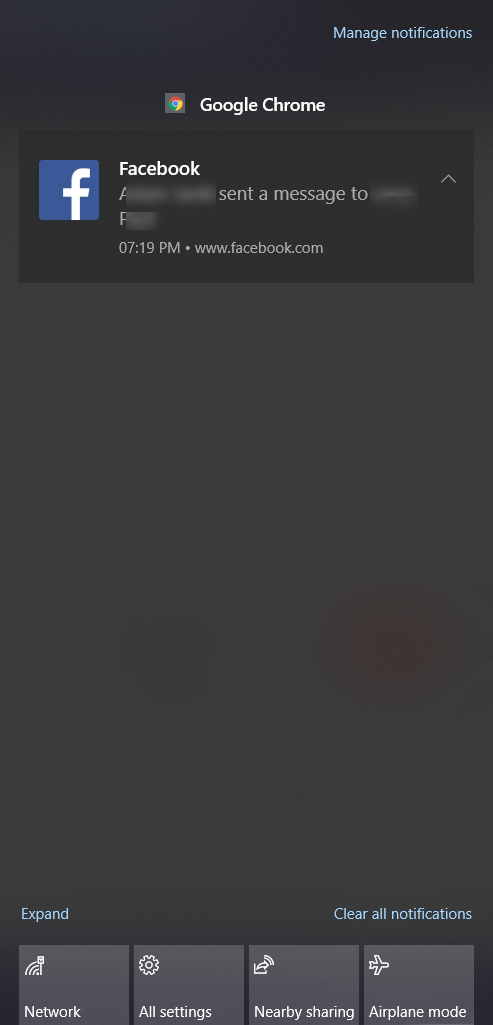
WordPress 사이트에 푸시 알림을 추가하는 이유는 무엇입니까?
푸시 알림은 참여를 유도하고 방문자를 충성도 높은 고객으로 전환하는 훌륭한 방법입니다. 푸시 알림을 구독하면 모바일 또는 데스크톱 장치로 맞춤형 메시지를 보낼 수 있습니다.
방문자의 약 80%가 사이트를 다시 방문하지 않을 것이라는 점을 고려할 때 푸시 알림은 충성도 높은 고객의 비율을 높이는 게임 체인저가 될 수 있습니다. 이는 사이트에 대한 더 많은 반복적인 트래픽을 의미할 뿐만 아니라 충성도가 높은 사용자의 CLV(고객평생가치)가 더 높기 때문에 더 많은 수익을 얻을 수 있습니다.
또한 푸시 알림을 쉽게 설정할 수 있습니다. 몇 분 만에 사이트에 푸시 알림을 추가할 수 있는 여러 플러그인이 있습니다. 게다가 많은 텍스트나 디자인이 필요하지 않으므로 바로 시작할 수 있습니다.
대체로 푸시 알림의 주요 이점은 다음과 같습니다.
- 간편한 설치 및 통합: 푸시 알림은 구현이 매우 간단하고 코딩이 필요하지 않습니다. 간단한 플러그인으로 즉시 작업을 수행할 수 있습니다.
- 효과적: 이메일 뉴스레터에 비해 푸시 알림이 더 효과적입니다. 또한 콘텐츠와 디자인 작업이 덜 필요한 경향이 있습니다.
- 반복 트래픽 증가: 푸시 알림의 주요 목표는 방문자를 사이트로 다시 유도하고 참여를 늘리는 것입니다.
- 사용자에게 정보 제공: 구독자에게 제안, 새 게시물, 프로모션 등과 같은 관련 정보를 알릴 수 있습니다.
이제 이점을 더 잘 이해했으므로 다양한 유형의 푸시 알림을 살펴보겠습니다.
푸시 알림은 언제 사용합니까?
다양한 용도로 푸시 알림을 사용할 수 있습니다. 가장 일반적인 예는 다음과 같습니다.
- 환영 알림 : 모든 신규 구독자를 환영하는 메시지입니다. 일반적으로 모든 구독 직후에 전송됩니다.
- 새 콘텐츠: 구독자에게 새로운 콘텐츠를 게시했음을 알립니다.
- 장바구니 업데이트: 장바구니 포기를 줄이는 좋은 방법입니다.
- 거래 및 할인 : 이 유형의 메시지는 판매를 늘리고 사용자가 목록을 구독하도록 권장하는 훌륭한 방법입니다.
- 제품 업데이트: 새 제품을 재입고, 업데이트 또는 출시한 경우.
- 이벤트: 모든 유형의 이벤트를 시작하려는 경우 푸시 알림은 과대 광고를 만들고 입소문을 퍼뜨리는 좋은 방법입니다.
푸시 알림 유형
푸시 알림의 주요 유형은 다음과 같습니다.
- 클릭 트리거
- 액션 트리거
- 플로팅 위젯
각각에 대해 자세히 살펴보겠습니다.
1. 클릭 트리거
일부 WooCommerce 매장에는 알림 버튼 이 있어 해당 제품에 대한 최신 뉴스를 받을 수 있습니다. 일반적으로 아직 출시되지 않았거나 품절된 제품에 일반적입니다.
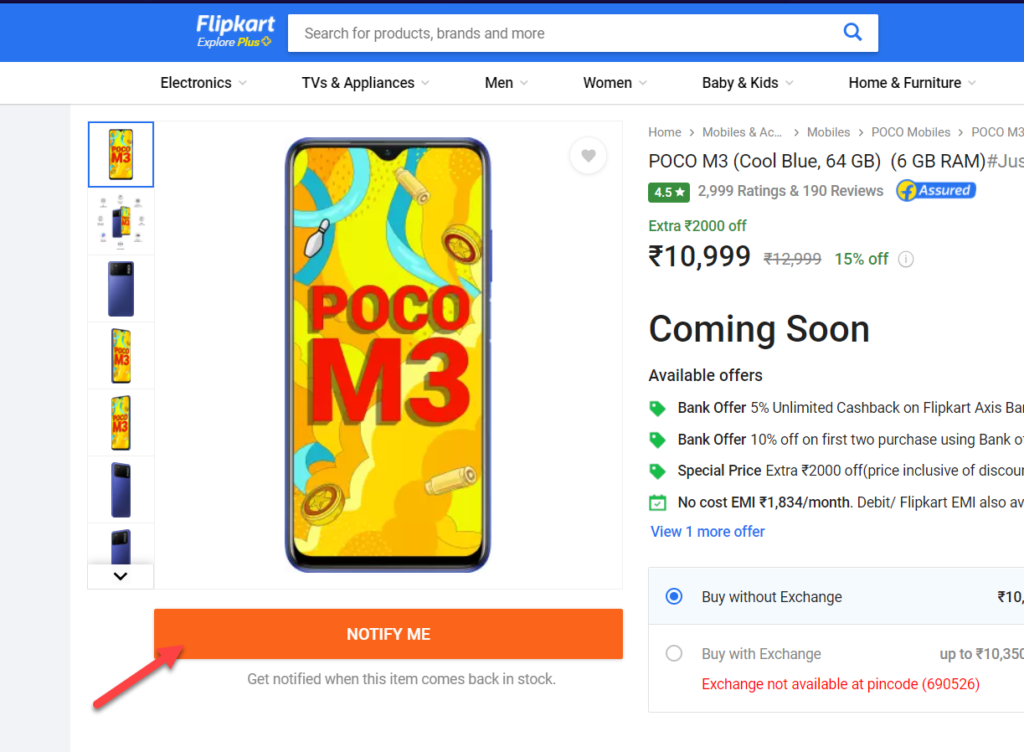
이를 클릭 트리거 푸시 알림이라고 합니다. 사용자는 선택하고 해당 제품에 대한 최신 정보를 받을 수 있습니다.
이러한 유형의 푸시 알림을 사이트에 추가하려면 PushAlert라는 무료 플러그인을 사용할 수 있습니다.
2. 액션 트리거
Action-triggered는 가장 인기 있는 푸시 알림 유형입니다. 클릭 트리거 알림과 유사하지만 더 광범위합니다. 특정 제품에 관심이 있는 일련의 사용자를 대상으로 하는 대신 더 많은 대상을 대상으로 합니다. 예를 들어, 우리는 홈페이지에서 이러한 유형의 푸시 알림을 사용합니다.
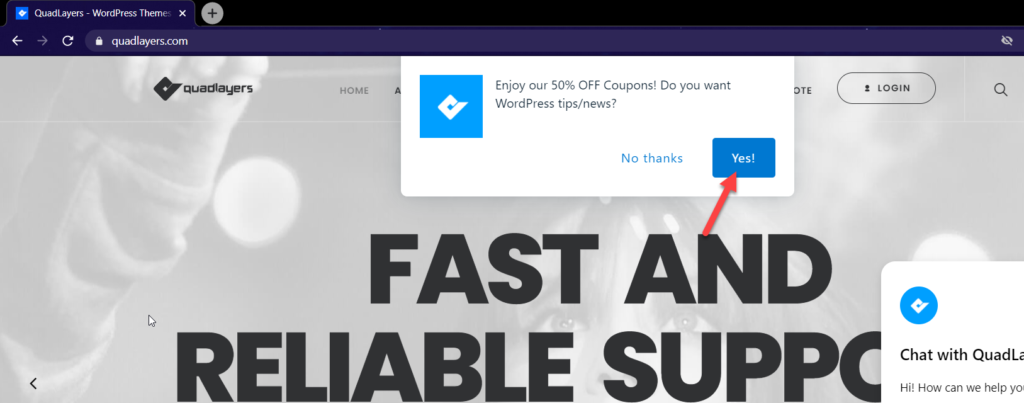
다른 사이트에서는 쇼핑객이 장바구니를 포기하거나 새 거래가 있을 때 이러한 유형의 알림을 보냅니다.
이러한 유형의 푸시 알림을 WordPress 사이트에 추가하려면 OneSignal 및 PushEngage와 같은 플러그인이 최고의 도구입니다.
3. 플로팅 위젯
플로팅 위젯은 모든 사용자에게 정보를 표시하는 좋은 방법이기 때문에 오늘날 매우 인기가 있습니다. 그들은 일반적으로 방문자를 돕기 위해 라이브 채팅으로 작동하는 팝업으로 구성됩니다.
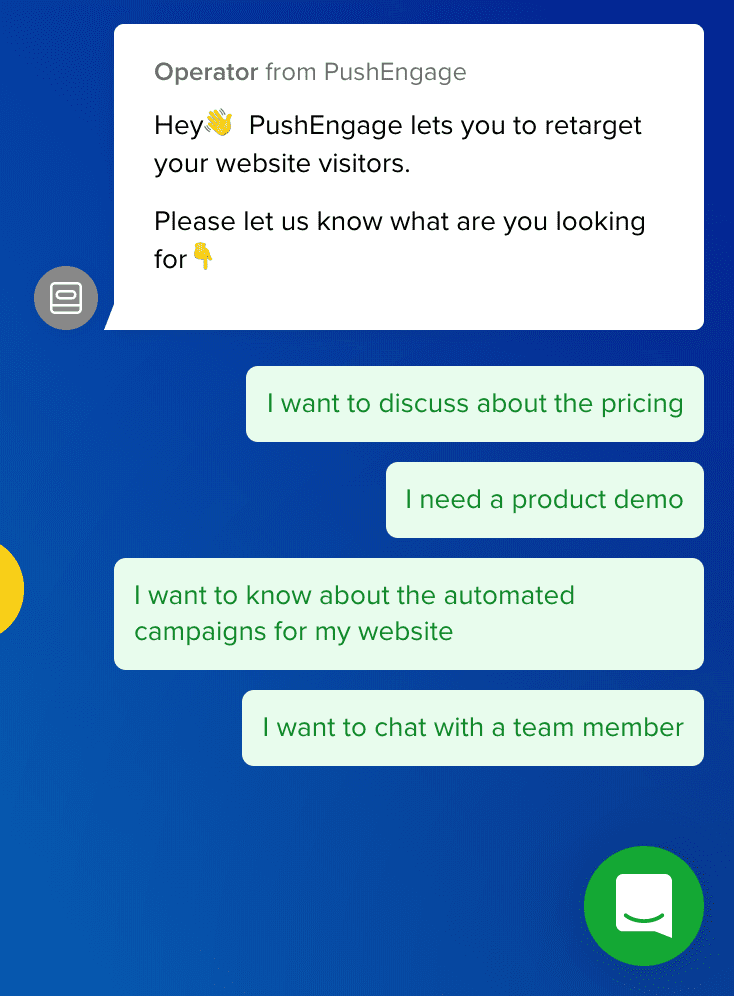
사용자는 실시간으로 채팅할 수 있으므로 고객 서비스를 개선하고 전환율을 높이며 이메일 목록을 작성하는 데 탁월한 도구입니다. WhatsApp과 통합되는 유사한 도구를 찾고 있다면 WhatsApp을 통해 사용자가 귀하의 사이트에서 귀하에게 연락할 수 있는 WhatsApp 채팅을 확인하십시오.
이제 WordPress에 푸시 알림을 추가하는 방법을 살펴보겠습니다.
WordPress에 푸시 알림을 추가하는 방법
사이트에 푸시 알림을 포함할 수 있는 도구가 많이 있습니다. 경험상 OneSignal이 최고이므로 이 섹션에서는 OneSignal을 사용하여 WordPress 사이트에 푸시 알림을 추가하는 방법을 보여줍니다.
기본 기능이 포함된 무료 버전과 월 9달러부터 시작하는 프리미엄 플랜이 있는 프리미엄 도구입니다.
1) OneSignal 계정 생성
먼저 OneSignal로 이동하여 시작하기 버튼을 클릭합니다. 이메일 주소, 비밀번호 및 회사 이름을 입력해야 하는 등록 페이지로 이동합니다. 그렇게 하면 계정 만들기 를 누릅니다.
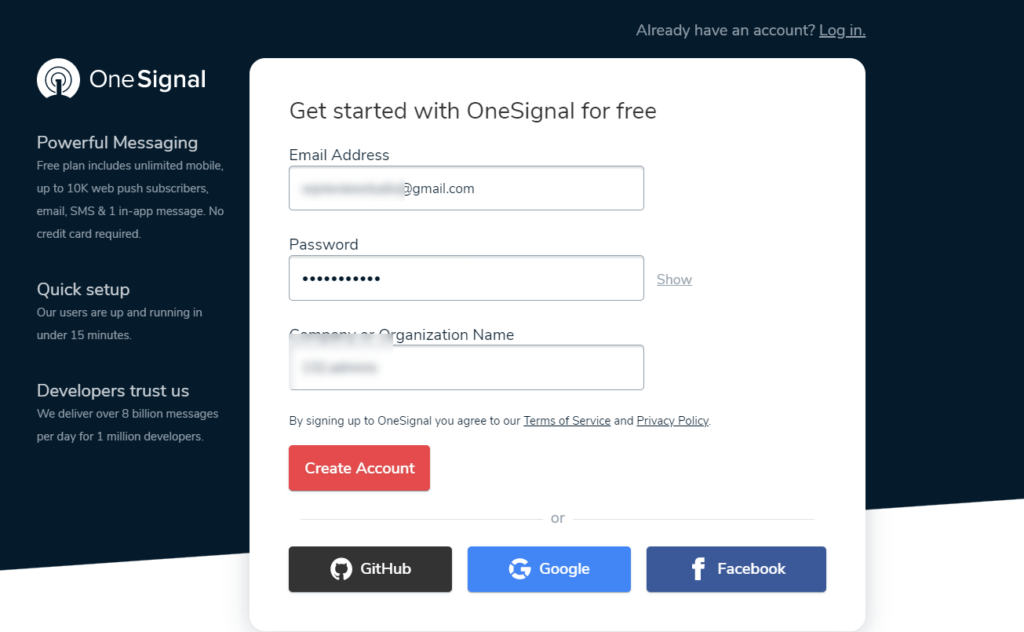
시스템에서 이메일 주소를 확인하는 이메일을 보내드립니다.
2) 첫 번째 앱 만들기
이메일 주소를 확인하면 계정 대시보드로 리디렉션됩니다. 거기에서 첫 번째 푸시 알림을 추가할 수 있습니다.
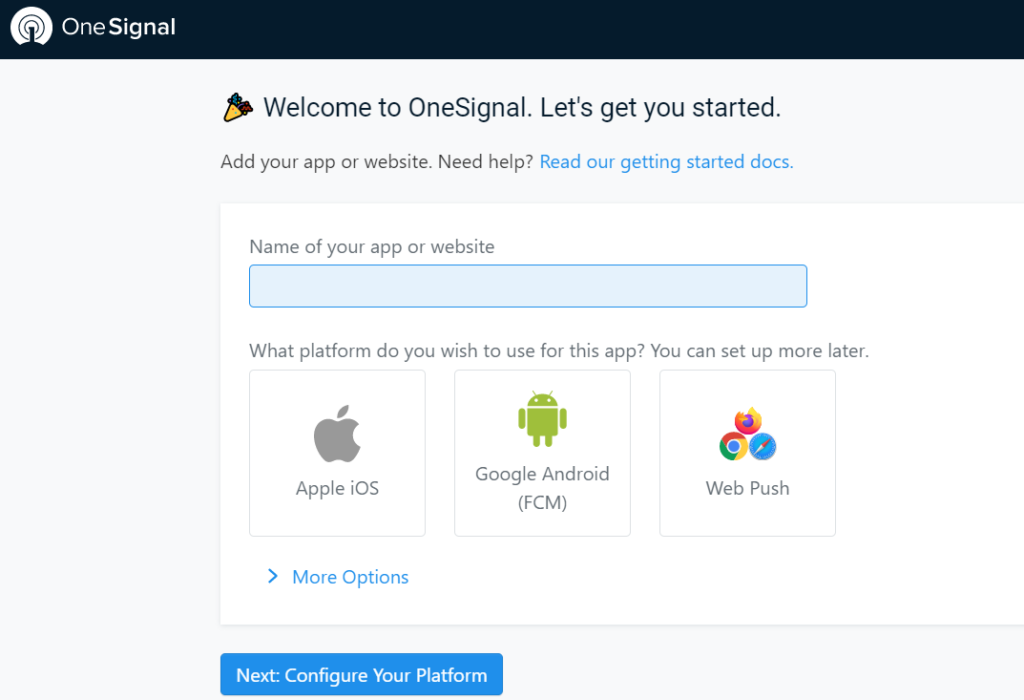
앱 이름을 지정하고 매체를 선택해야 합니다. 이 데모에서는 OneSignal을 WordPress와 통합하므로 목록에서 웹 푸시 알림 옵션을 선택합니다.
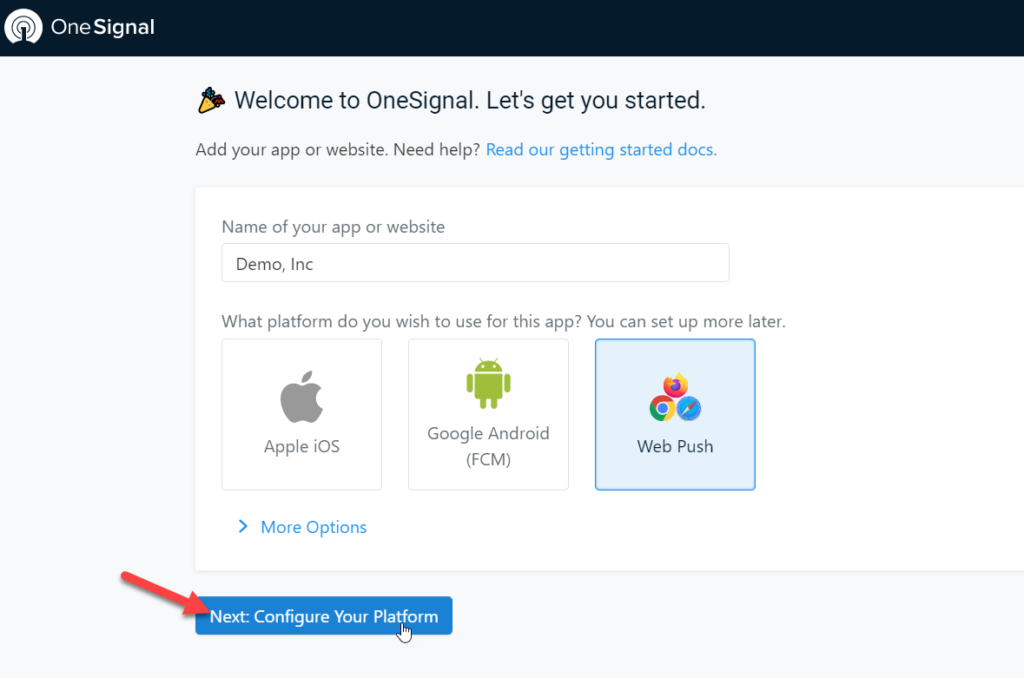
또한 추가 옵션에서 Apple iOS, Google Android 또는 Windows, macOS, 이메일 및 기타 옵션을 선택할 수도 있습니다.
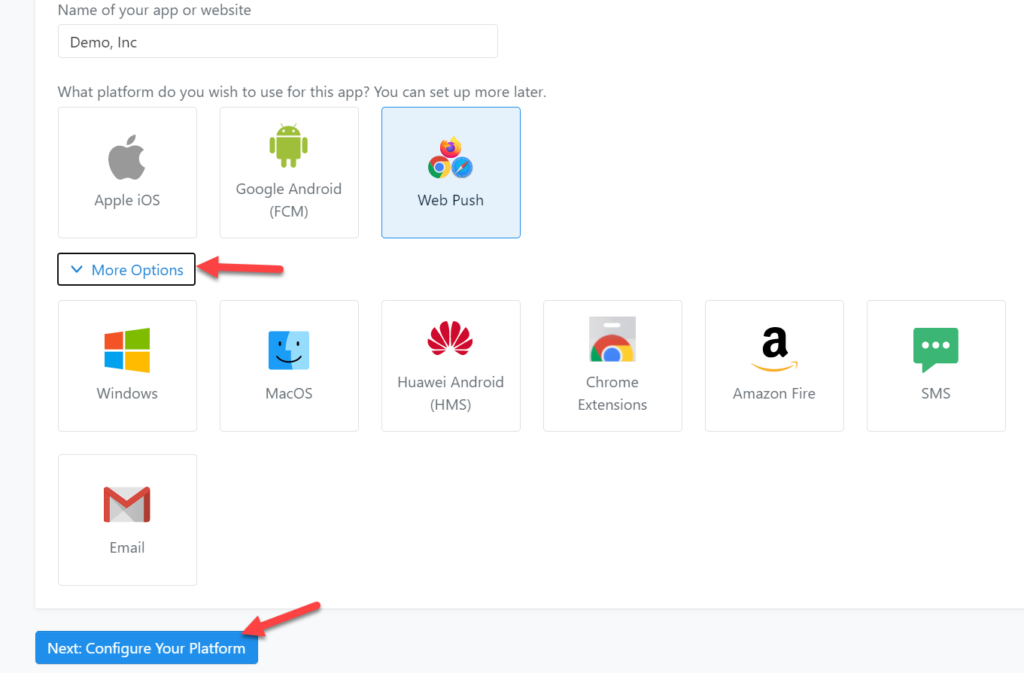
그런 다음 다음을 눌러 푸시 알림을 구성합니다.
3) 푸시 알림 통합
이 화면에는 세 가지 통합 옵션이 표시됩니다.
- 일반 사이트
- WordPress 플러그인 또는 웹사이트 빌더
- 사용자 정의 코드
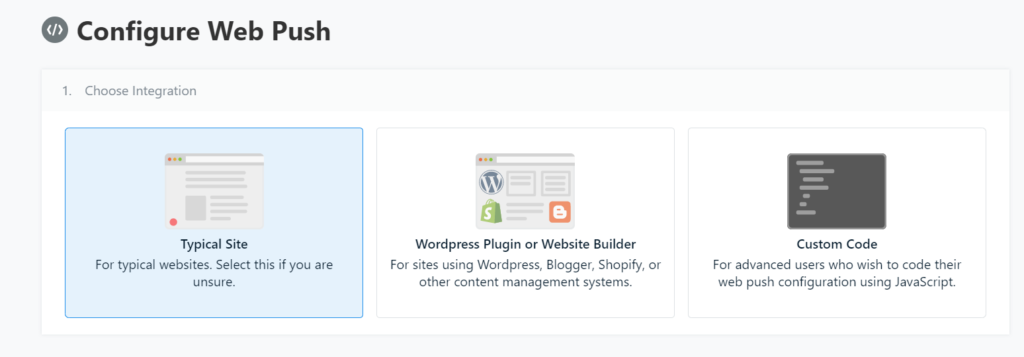
가장 쉽고 효과적인 옵션은 OneSignal 플러그인을 사용하는 것이므로 목록에서 두 번째 옵션을 선택하고 WordPress를 컨텐츠 관리 시스템으로 선택하십시오.
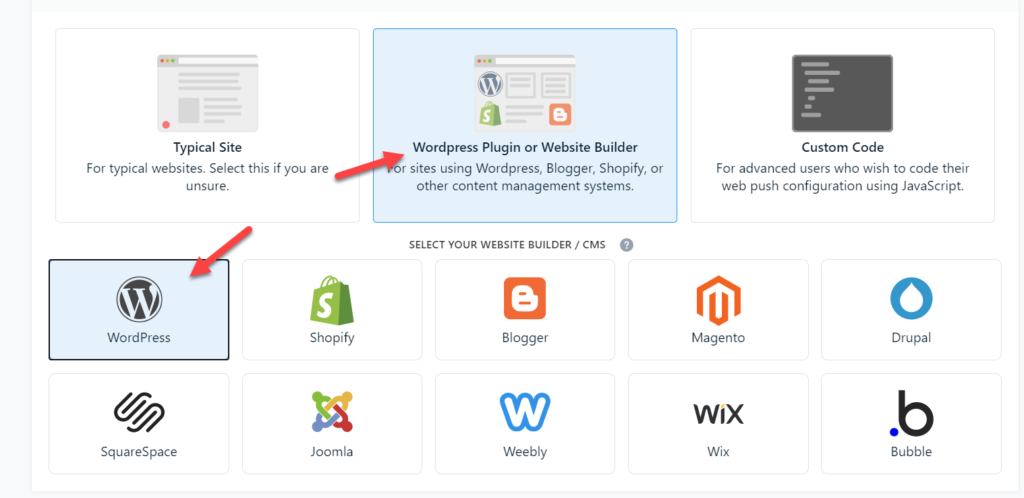
그런 다음 웹 사이트의 이름과 도메인을 입력하고 저장하여 다음 단계로 이동합니다.
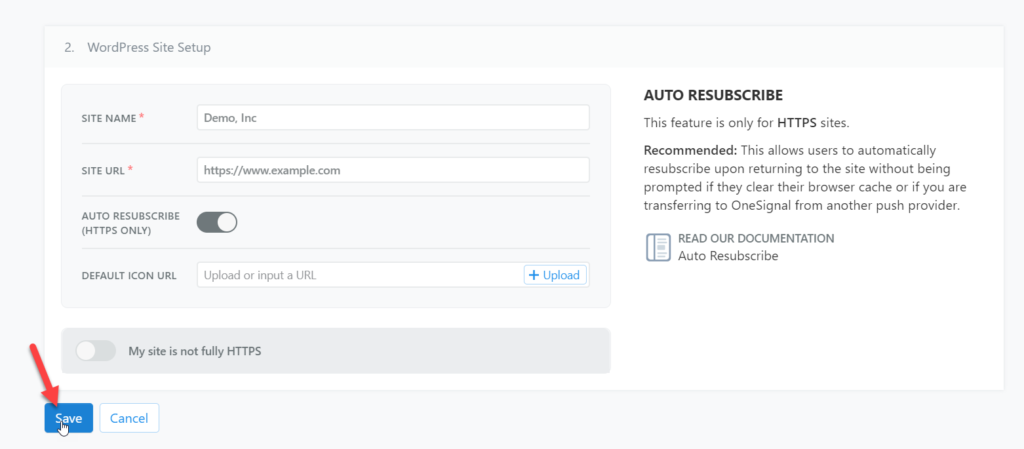
OneSignal은 고유한 APP ID 와 API 키를 제공합니다. 플러그인을 구성하는 데 필요하므로 복사하여 편리한 곳에 두십시오.
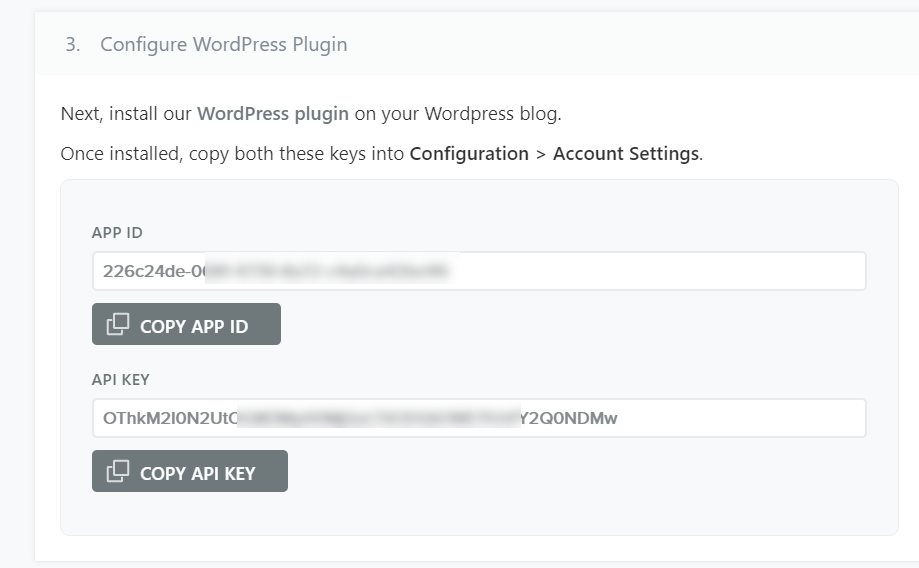
이제 사이트에 OneSignal 플러그인을 설치해 보겠습니다.
4) OneSignal 플러그인 설치 및 활성화
WordPress 대시보드에서 플러그인 > 새로 추가 로 이동합니다. OneSignal 플러그인을 검색하여 설치하고 활성화합니다.
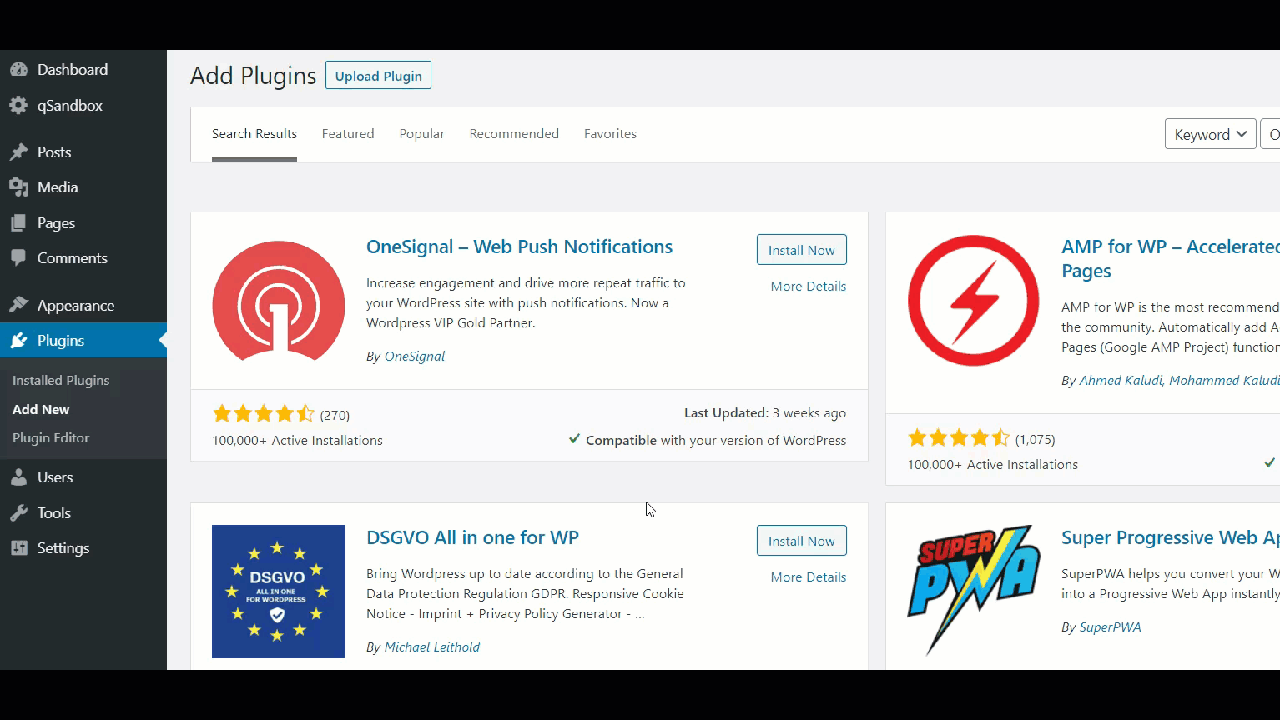
5) 플러그인 구성
그런 다음 OneSignal 설정을 열고 구성 탭으로 이동합니다.
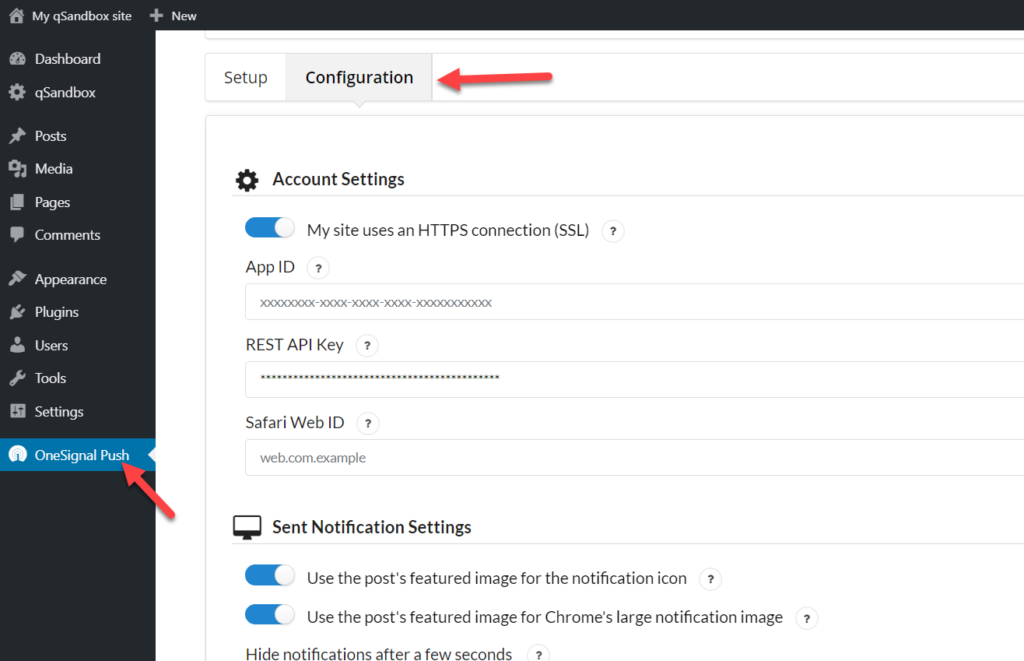

여기에 3단계에서 복사한 OneSignal 계정의 APP ID와 API 키를 붙여넣습니다.
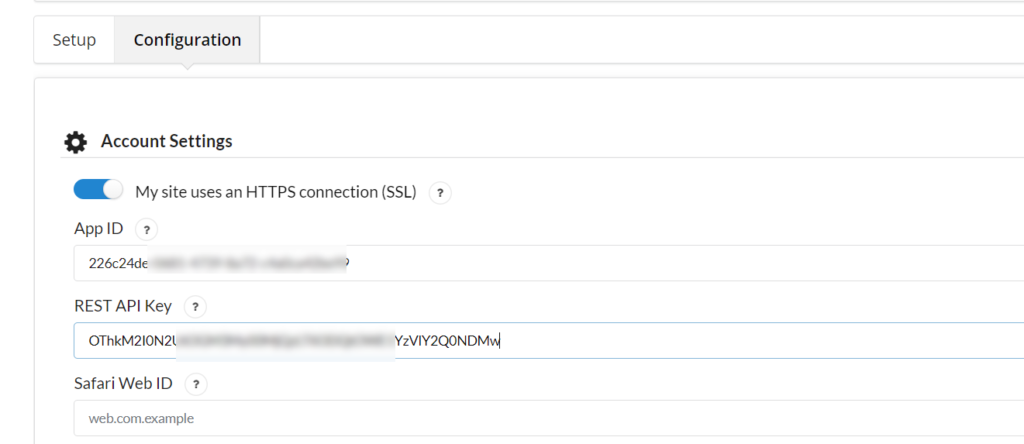
그런 다음 설정을 저장하고 OneSignal 계정으로 돌아가서 마침 을 클릭합니다.
여러 통합을 추가할 수 있는 앱 대시보드로 리디렉션됩니다.
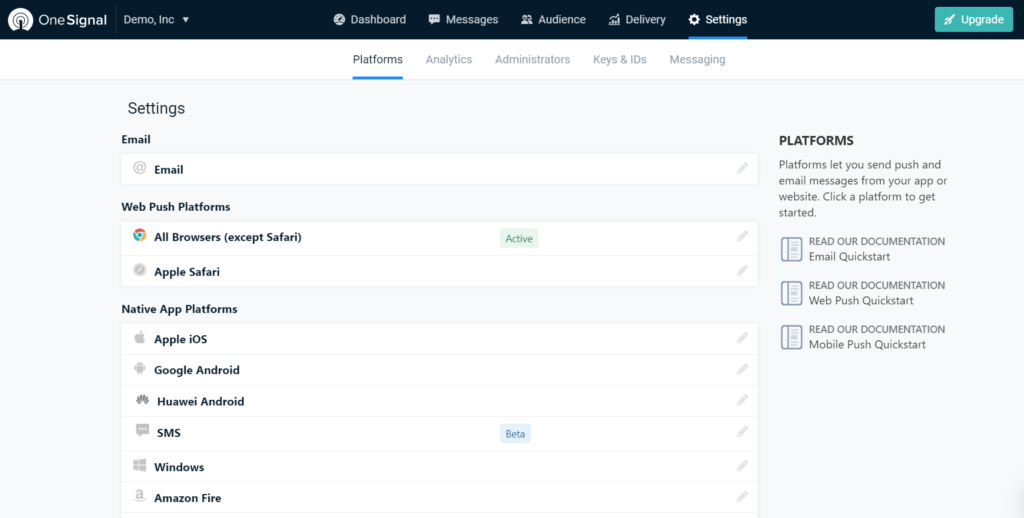
지금은 구성을 건너뛰고 플러그인을 사용자 정의하여 더 개인화하는 데 집중하겠습니다. 여러 사용자 지정 옵션이 표시되는 OneSignal 플러그인 설정으로 다시 이동해 보겠습니다.
- 보낸 알림 설정
- 구독 벨 설정
- 신속한 사용자 정의
- 환영 알림 설정
- 자동 알림 설정
- UTM 추적 설정
- 고급 설정
각 섹션에 대해 자세히 살펴보겠습니다.
a) 보낸 알림 설정
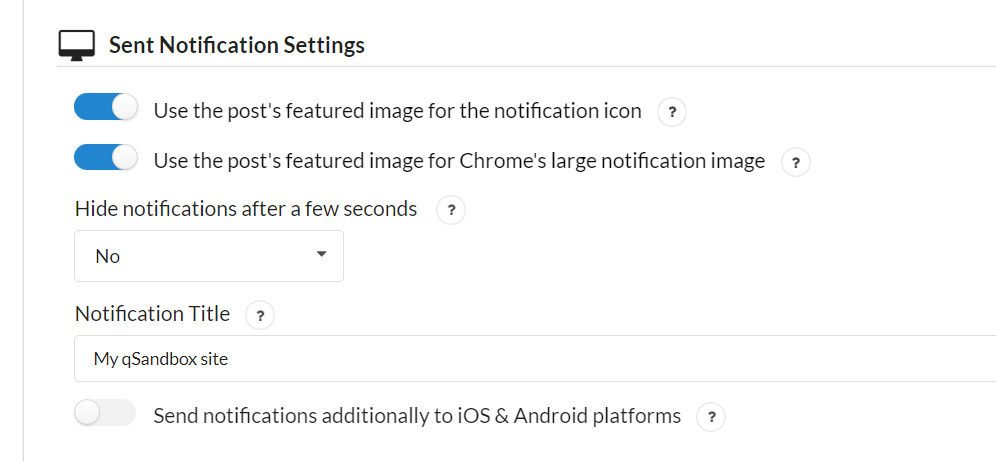
모든 게시물에 추천 이미지를 사용하려면 첫 번째 및 두 번째 옵션을 활성화하기만 하면 됩니다. 푸시 알림에 사용자 지정 이미지를 추가할 수 있지만 게시물의 추천 이미지를 사용합니다.
일정 시간이 지나면 알림을 숨길 수도 있지만 구독자가 항상 메시지를 볼 수 있도록 하기 위해 이 옵션을 사용하지 않는 것이 좋습니다.
b) 구독 벨 설정
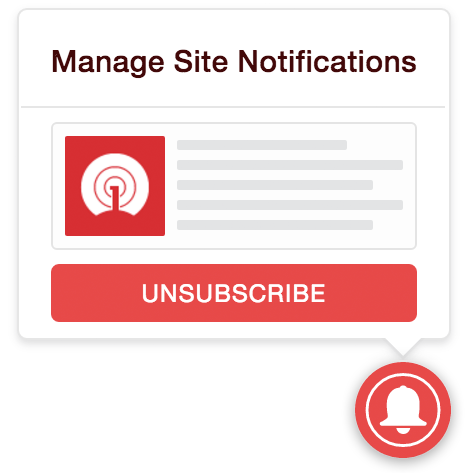
사이트에서 OneSignal을 구성한 후 플러그인은 모든 방문자에게 프론트엔드에 구독 벨을 표시합니다. 좋은 소식은 해당 팝업의 색상, 크기 및 텍스트를 사용자 정의할 수 있다는 것입니다.
c) 신속한 사용자 정의
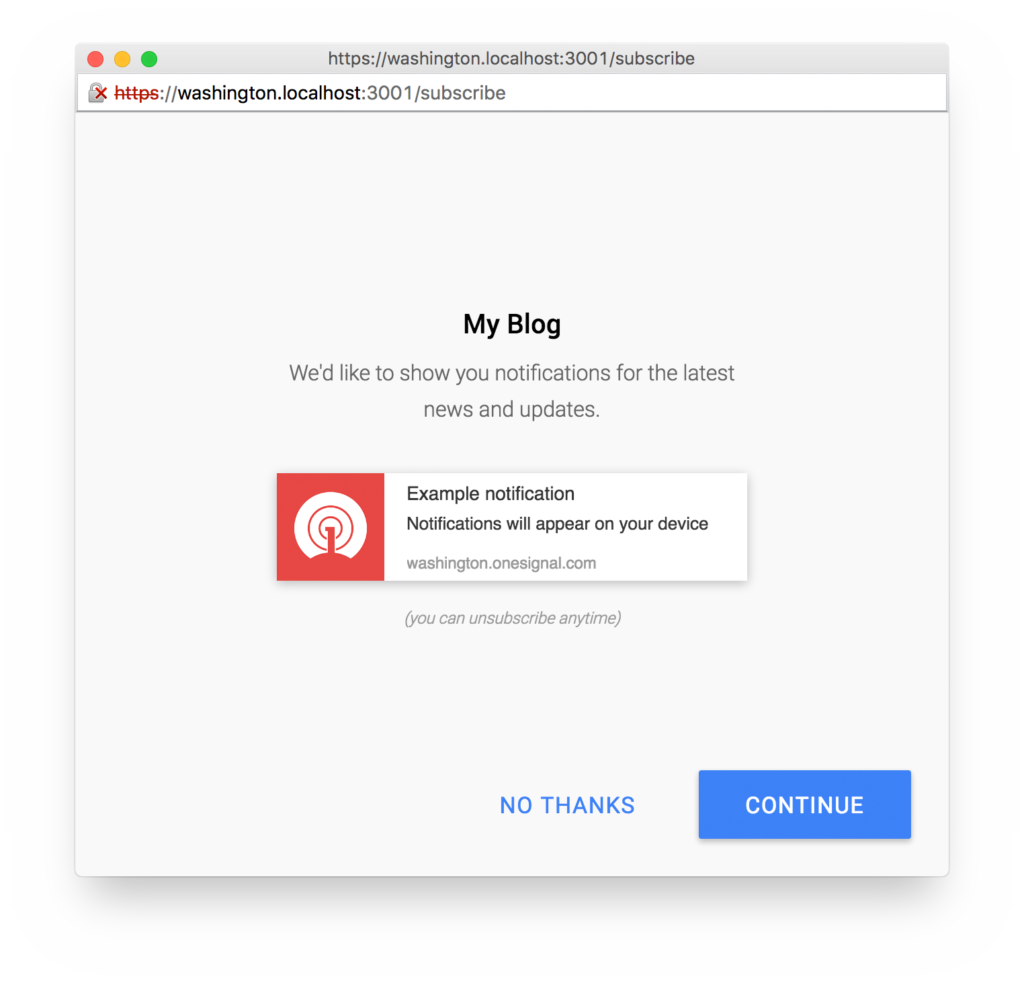
이것은 WordPress 사이트에 푸시 알림을 추가하는 가장 중요한 단계 중 하나입니다. 프롬프트 사용자 정의에서 팝업 프롬프트를 구성할 수 있습니다. 사용자 지정 텍스트를 추가하고, 동작 메시지, 동작 버튼 텍스트, 취소 버튼 텍스트, 제목, 사이트 이름, 알림 제목 및 알림 메시지를 구성할 수 있습니다.
팝업 디자인은 사용자가 구독하도록 설득하는 데 매우 중요하므로 시간을 할애하여 매력적인 팝업을 구축해야 합니다.
d) 환영 알림 설정
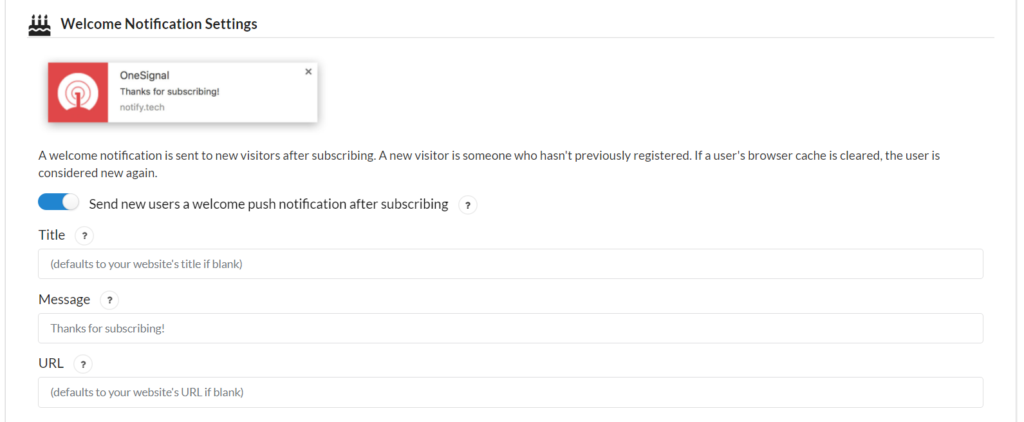
이름에서 알 수 있듯이 이 푸시 알림은 새 구독자를 환영하기 위한 것입니다. 사용자가 푸시 알림을 구독하면 새 이메일 구독자가 목록에 가입할 때 환영하는 것처럼 즉시 환영 메시지를 보낼 수 있습니다.
기본적으로 웹사이트 링크와 함께 "구독해 주셔서 감사합니다" 알림을 받지만 사용자 지정할 수 있습니다. 환영 푸시를 활성화했는지 확인하십시오. 그렇지 않으면 작동하지 않습니다.
e) 자동 알림 설정

이 옵션을 사용하면 직접 조치 없이 게시물을 게시할 때마다 알림을 보낼 수 있습니다. 반면에 일부 관리자는 다른 사이트에서 콘텐츠를 가져오기 위해 WP Automatic과 같은 자동 블로깅 플러그인에 의존합니다. 그런 경우이고 타사 플러그인을 사용하여 콘텐츠를 게시하는 경우 두 번째 옵션을 활성화합니다.
f) UTM 추적 설정
이 섹션에서 사용자 정의 UTM 추적 URL 매개변수를 입력할 수 있습니다.

UTM 캠페인 빌더를 사용하여 사용자 정의 추적 코드를 입력하면 전송하는 푸시 알림을 통해 수신되는 트래픽을 볼 수 있습니다. UTM 추적은 훌륭한 기능이며 푸시 알림이 얼마나 효과적인지, 얼마나 많은 트래픽을 생성하는지 분석하는 데 적극 권장합니다.
g) 고급 설정

일부 사용자는 사용자 정의 게시물 유형(CPT)을 사용하여 콘텐츠를 분류합니다. CPT를 사용 중인 경우 이 OneSignal 옵션에 추가할 수 있습니다. 해당 필드에 CPT를 입력하고 설정을 저장하기만 하면 됩니다. 쉼표로 구분하여 둘 이상을 추가할 수 있습니다. 그런 다음 설정을 저장하고 프런트 엔드를 확인하십시오. 누군가 귀하의 웹사이트를 방문하면 다음과 같은 프롬프트가 표시됩니다.
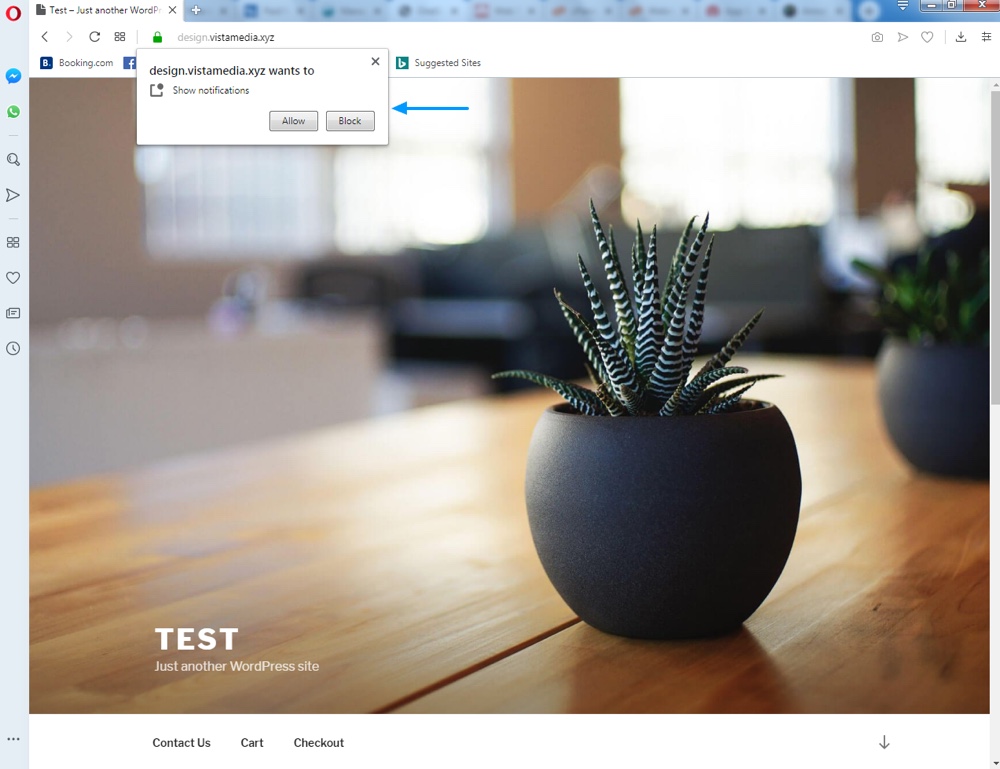
알림을 허용하면 사용자가 푸시 알림 구독자 목록에 추가됩니다.
사이트에 OneSignal 플러그인을 성공적으로 통합하고 구성했습니다. 이제 수동 또는 자동으로 푸시 알림 보내기를 시작하는 방법을 살펴보겠습니다.
6) 푸시 알림을 보내는 방법
자동 또는 사용자 지정 푸시 알림을 모두 보낼 수 있습니다. 각각에 대해 살펴보겠습니다.
6.1) 자동 푸시 알림
이것은 가장 쉬운 푸시 유형입니다. WordPress 대시보드 에서 게시물을 열면 오른쪽에 OneSignal 푸시 알림 확인란이 표시됩니다.
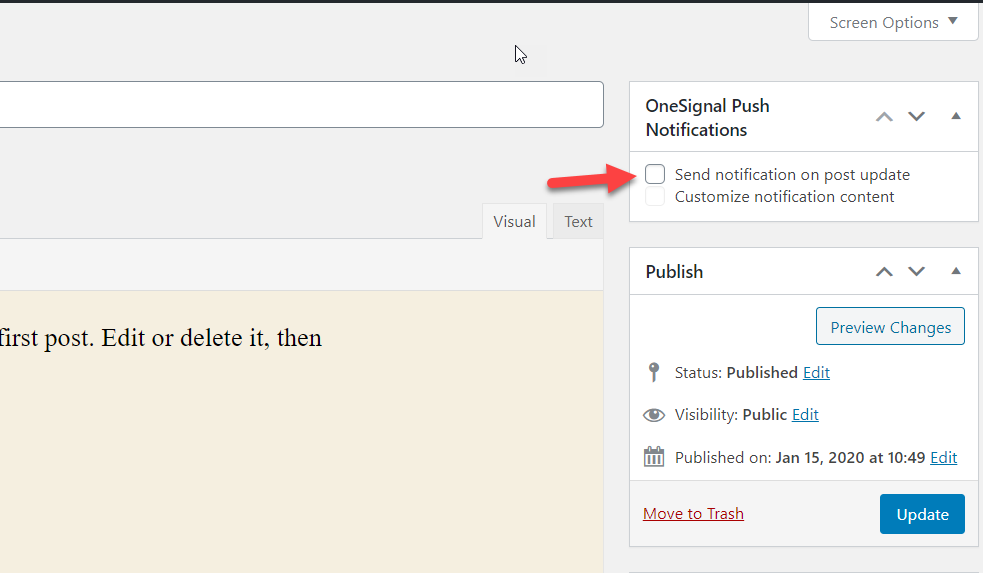
해당 옵션을 활성화하기만 하면 게시물을 게시하거나 업데이트할 때 구독자가 푸시 알림을 받을 수 있습니다.
6.2) 맞춤형 푸시 알림
또는 구독자에게 고유한 푸시 알림을 보낼 수도 있습니다. 이렇게 하려면 OneSignal 계정 에 로그인하고 메시지 섹션으로 이동해야 합니다. 거기에 새 푸시 버튼이 표시됩니다.
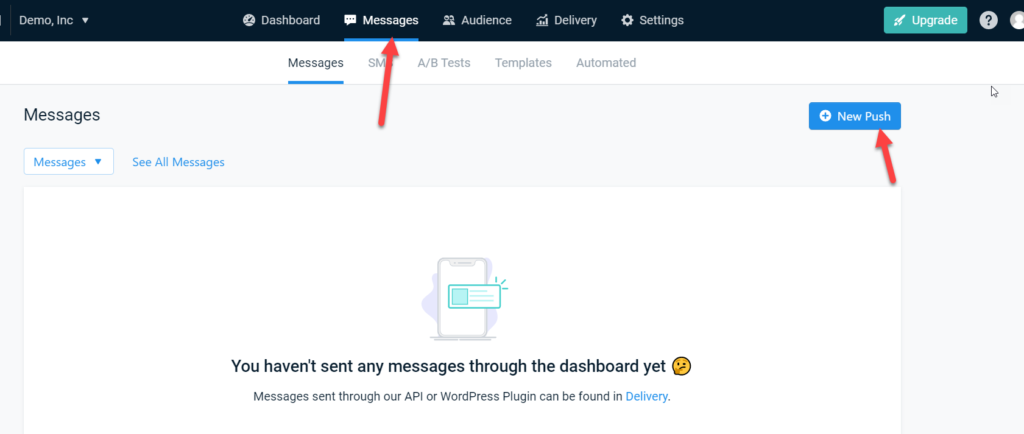
여기에서 사용자 지정 알림을 만들고 보낼 수 있습니다. 제목, 메시지, URL(이미지를 포함할 수도 있음)을 입력하고 오른쪽에서 미리보기를 확인하기만 하면 됩니다.
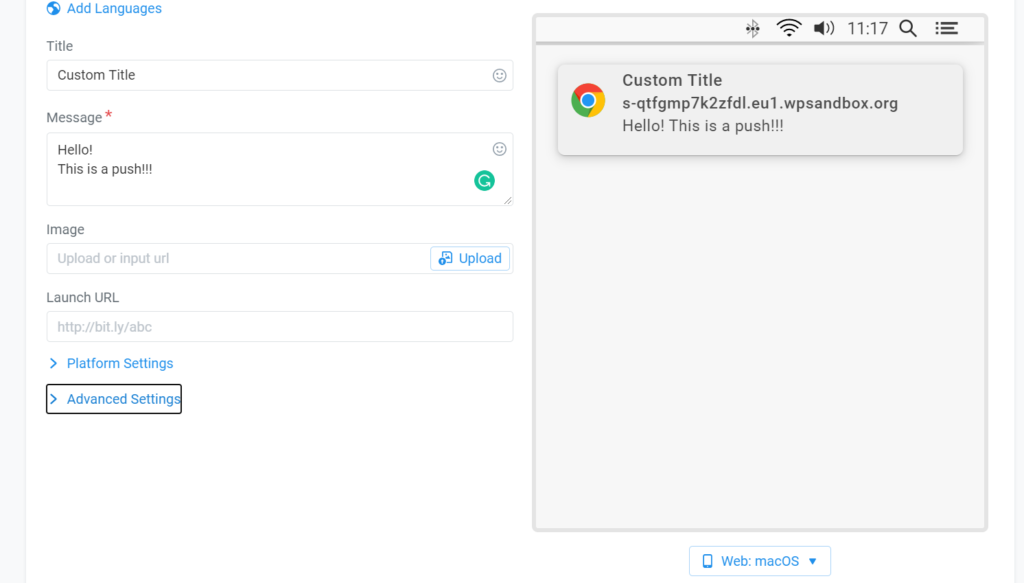
또한 고급 설정 을 열어 메시지를 보낼 시기에 대한 더 많은 옵션을 제공하는 것이 좋습니다.
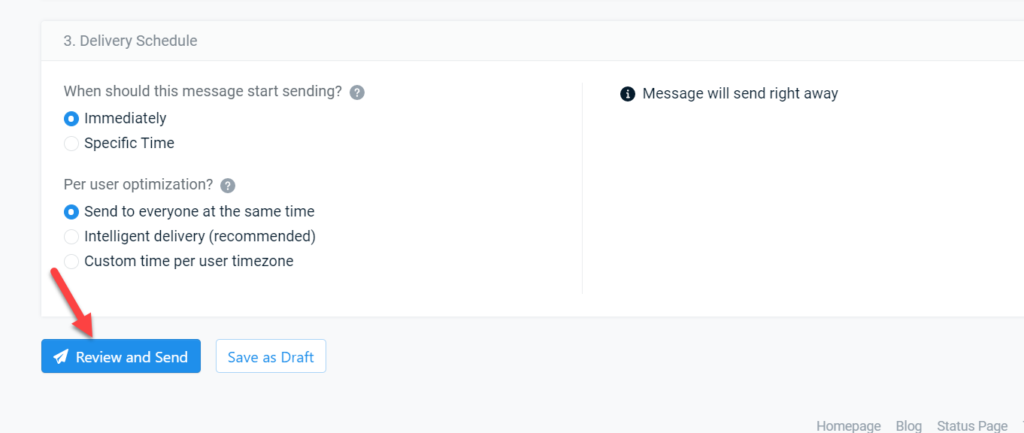
푸시 알림 고급 옵션
OneSignal을 WordPress에 푸시 알림을 추가하는 최고의 도구 중 하나로 만드는 것 중 하나는 메시지를 사용자 정의하고 개선하기 위한 많은 고급 설정이 제공된다는 것입니다.
고급 기능 중 일부는 다음과 같습니다.
여러 관리자
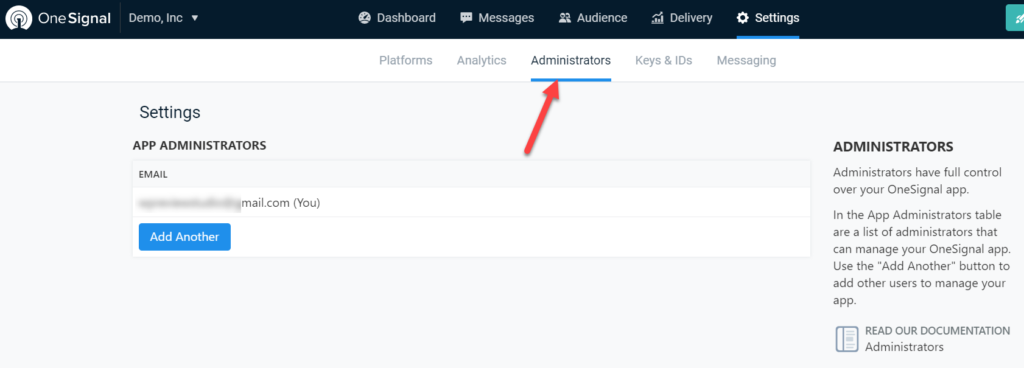
OneSignal 계정을 생성하면 기본적으로 이메일 주소가 관리자 필드에 추가됩니다. 그러나 더 많은 사용자를 추가하고 팀의 다른 구성원에게 관리자 권한을 부여할 수 있습니다. 이메일 주소를 입력하고 저장하기만 하면 됩니다.
자동화된 UTM 추적
OneSignal을 사용하면 UTM 태깅을 만들 수 있습니다. 이 기능을 켜면 소스, 매체 및 캠페인으로 사용자 정의 URL을 만들어 푸시 알림에서 오는 트래픽을 추적할 수 있습니다.
분석 지원
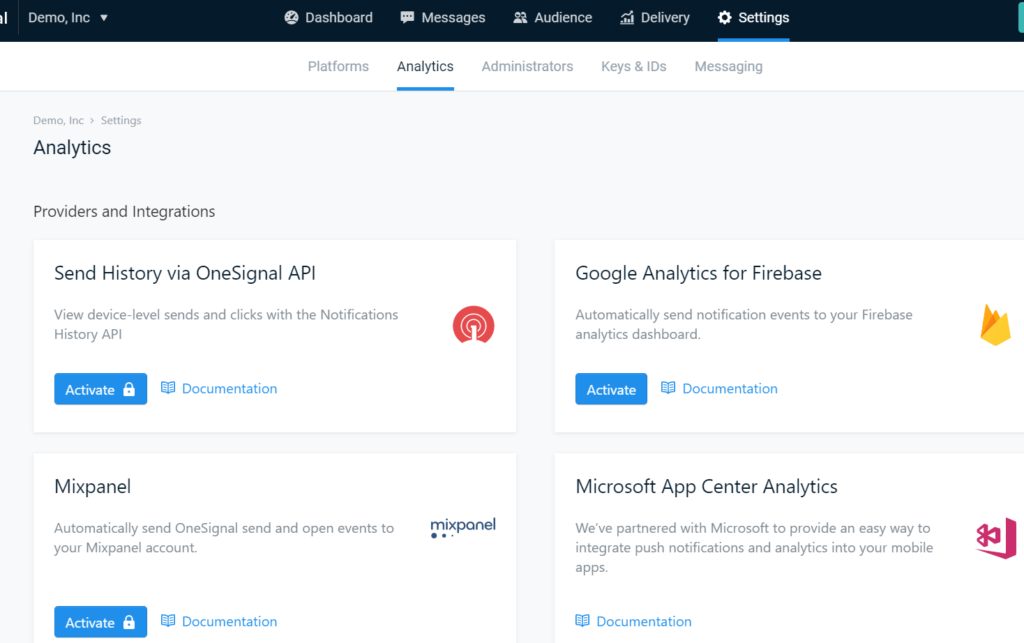
더 나은 추적을 위해 분석을 OneSignal의 API, Firebase용 Google Analytics, Mixpanel 및 Microsoft App Center Analytics에 통합할 수 있습니다. 무료 버전에서는 사이트를 Firebase와 통합할 수만 있고 다른 사이트에서는 프리미엄 플랜으로 업그레이드해야 합니다.
결론
요약하면 푸시 알림은 방문자를 사이트로 다시 유도하고 참여도를 높이며 매출을 높이는 훌륭한 도구입니다. 다양한 유형의 푸시 알림과 사용 시기를 살펴보았습니다.
가장 좋은 점은 몇 분 만에 WordPress 사이트에 푸시 알림을 추가할 수 있다는 것입니다. 이 자습서에서는 웹 사이트에서 OneSignal을 통합하고 설정하는 방법을 보여주었습니다. 또한 다양한 옵션과 사용 사례를 살펴보았으므로 보유한 사이트 유형에 관계없이 이를 최대한 활용할 수 있습니다.
OneSignal은 프리미엄 서비스이므로 무료 버전으로 시작한 다음 더 많은 고급 기능이 필요한 경우 프리미엄 플랜 중 하나로 업그레이드하는 것이 좋습니다.
이 기사가 도움이 되었기를 바랍니다. 그렇다면 소셜 미디어에 공유하십시오.
사이트에 푸시 알림을 추가했습니까? 어떤 유형의 메시지를 사용하고 있습니까? 아래 의견 섹션에서 알려주십시오!